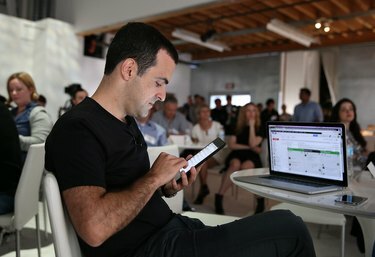
Android-seadmed saavad karbist väljas faile jagada sülearvutitega.
Pildi krediit: Justin Sullivan / Getty Images News / Getty Images
Kaasasoleva USB-kaabli abil saate faile Android-seadme ja sülearvuti vahel edastada ilma täiendavat tarkvara installimata. Seadmed, millel on Androidi versioon juba versioonist 2.1, käituvad otse Windowsi arvutiga ühendatud USB-massmäluseadmetena. Kui olete kaks seadet ühendanud, saate failide ülekandmiseks kahe süsteemi vahel kasutada sülearvuti "File Exploreri" liidest.
Edastage faile sülearvutist Android 4.2+ seadmesse
Samm 1
Ühendage Android-seade USB-kaabli abil arvutiga. Jätkake sammuga 7, kui Windows käivitab automaatesitusviipa. Kui automaatesitus ei avane, peate lubama USB-silumise.
Päeva video
2. samm
Avage rakendus "Seaded" ja valige Android-seadmes "Teave telefoni kohta" või "Teave tahvelarvuti kohta".
3. samm
Puudutage arendajarežiimi lubamiseks seitse korda valikut "Ehitamise number".
4. samm
Vajutage nuppu "Tagasi" ja valige menüüst "Seaded" "Arendaja valikud".
5. samm
Valige "Arendaja valikud" ja puudutage valiku "USB silumine" kõrval olevat kasti.
6. samm
Ühendage Android-seadme USB-kaabliga ühendus, ühendades lahti ja ühendades uuesti kaabli mõlemad otsad, seejärel oodake, kuni käivitub automaatesitus.
7. samm
Avage arvuti töölaualt File Explorer, valige puust "Arvuti" Android-seade ja kasutage failide edastamiseks File Explorerit.
Failide ülekandmine sülearvutist Android 4.0–4.1 seadmesse
Samm 1
Avage Android-seadmes rakendus "Seaded" ja valige "Veel...".
2. samm
Valige "USB-utiliidid" ja puudutage valikut "Ühenda salvestusruum arvutiga".
3. samm
Ühendage Android-seade USB-kaabli abil arvutiga.
4. samm
Avage arvuti töölaualt File Explorer, valige puust "Arvuti" Android-seade ja kasutage failide ülekandmiseks File Explorerit pärast seda, kui Windows kuvab automaatesitusviipa.
Failide ülekandmine sülearvutist Android 2.x–3.x seadmesse
Samm 1
Lubage Android-seadmes USB-silumine: avage "Menüü", valige "Seaded", valige "Rakendused", puudutage "Arendus" ja valige "USB-silumine".
2. samm
Ühendage Android-seade sülearvutiga, seejärel avage Android-seadme olekuriba, valige "USB ühendatud", puudutage nuppu "Ühenda USB-mäluseade" ja oodake, kuni sülearvuti käivitab automaatesituse viip.
3. samm
Avage arvutis File Explorer, valige puust "Arvuti" Android-seade ja kasutage failide ülekandmiseks File Explorerit pärast seda, kui Windows kuvab automaatesitusviipa.
Näpunäide
Mõned Android-tahvelarvutid kasutavad mittestandardset USB-kaablit: mittestandardne pool ühendub seadmega mikro-USB-pistiku asemel. Kui ühendate Android-seadme esimest korda arvutiga, võib automaatesitusviipa käivitumiseks kuluda mõni minut. Maci kasutajad peavad installima Androidi failiedastusprogrammi. Teise võimalusena saate failide seadmete vahel edastamiseks kasutada pilvesalvestusteenuseid, nagu Dropbox ja Google'i automaatne varundamine. Sellised rakendused nagu AirDroid ja WiFi File Transfer ning Samsungi eksklusiivsed Kies saavad samuti faile üle Wi-Fi edastada.
Hoiatus
Kui teil on ühendusega probleeme, taaskäivitage Android-seade ja arvuti. Kui võimalik, proovige Android-seadmes kõvasti lähtestada või aku lähtestada.


